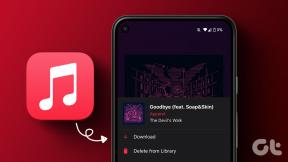Képek nyomtatása a Google Fotók alkalmazásból Androidon és iPhone-on
Vegyes Cikkek / / May 13, 2022
A Google Fotók egy megbízható felhőalapú tárolási platform, amellyel megmentheti emlékeit. Lehetővé teszi, hogy bármilyen eszközről hozzáférjen fényképeihez, ha bejelentkezik Google-fiókjába. Fényképeit a zárolt mappa, fedezze fel újra a régi fényképeket a Térképnézet funkciót, és kereshet képeket arcok alapján a Google Fotókban.

Az alkalmazás lehetővé teszi fényképek és egyéb funkciók nyomtatását is. Ez a bejegyzés bemutatja, hogyan nyomtathat fotókat a Google Fotókból Android és iPhone készülékeken. Kérjük, győződjön meg arról, hogy az alkalmazás legújabb verzióját használja.
Fényképek nyomtatása a Google Fotók alkalmazásból Androidon
Google Fotók az alapértelmezett fotógaléria és felhőtároló alkalmazás sok Android telefonhoz, különösen, ha Google Pixelt használ. A felhasználók 15 GB ingyenes felhőtárhelyet kapnak képeik és egyéb dokumentumaik mentésére. Abban az esetben, ha Ön egy redőny, aki rendszeresen szeret kattintgatni és rögzíteni, választhatja a felhőalapú tárhely növelését havi előfizetési díj fizetésével.
Mielőtt elkezdené, győződjön meg arról, hogy nyomtatója és Android telefonja ugyanahhoz a Wi-Fi hálózathoz csatlakozik. Kovesd ezeket a lepeseket.
1. lépés: Nyissa meg a Google Fotók alkalmazást.

2. lépés: Válassza ki a nyomtatni kívánt fényképet.
3. lépés: Érintse meg a három pontot a jobb felső sarokban.

4. lépés: Húzza balra a felső beállításokat, és válassza a Nyomtatás lehetőséget.

Megnyílik a Nyomtatás menü a képernyőn.
5. lépés: Koppintson a felső nyílra a nyomtató kiválasztásához.

6. lépés: Válassza ki a listából azt a nyomtatót, amely ugyanahhoz a Wi-Fi hálózathoz csatlakozik.

7. lépés: Miután kiválasztotta a nyomtatót, érintse meg az alsó nyilat a nyomtatási beállítások megjelenítéséhez.

Mostantól kiválaszthatja a nyomtatási beállításokat, például a színt, az elrendezést és a nyomtatási másolatokat.

8. lépés: A beállítások kiválasztása után érintse meg a Nyomtatás ikont.

Alternatív megoldásként az alábbi lépéseket követve nyomtathat fényképeket a Google Fotók alkalmazásból Android rendszeren.
1. lépés: Miután kiválasztotta a nyomtatni kívánt fényképet, érintse meg a Megosztás ikont a bal alsó sarokban.

2. lépés: Lapozzon balra, és érintse meg a Nyomtatás elemet a Megosztási beállításoknál.

3. lépés: Ismét megérkezik a Nyomtatás oldalra. Válassza ki a nyomtatót, válassza ki a nyomtatási beállításokat, és érintse meg a Nyomtatás ikont.

Így nyomtathatja ki fényképét közvetlenül a Google Fotók alkalmazásból. Több fényképet is kiválaszthat és kinyomtathat tetszés szerint.
Fényképek nyomtatása a Google Fotók alkalmazásból iPhone-on
A Google Fotók alkalmazás iPhone felhasználók számára is elérhető. Ez nagyon hasznos abban az esetben, ha Android-eszközről váltott. Az Apple Photos könyvtárát a Google Fotókkal is szinkronizálhatja. Kövesse ezeket a lépéseket, ha fényképeket szeretne kinyomtatni a Google Fotók alkalmazásból iPhone készülékén.
1. lépés: Nyissa meg a Google Fotók alkalmazást.

2. lépés: Válassza ki a nyomtatni kívánt fényképet.
3. lépés: Érintse meg a Megosztás ikont a bal alsó sarokban.

4. lépés: A Megosztás menüben érintse meg a Megosztás lehetőséget.

5. lépés: Görgessen le, és érintse meg a Nyomtatás elemet.

6. lépés: A Nyomtatási beállítások közül válassza ki a nyomtatót.

7. lépés: Válassza ki nyomtatóját a listából.

8. lépés: Válassza ki a nyomtató beállításait.
9. lépés: A nyomtatási beállítások kiválasztása után érintse meg a Nyomtatás gombot.
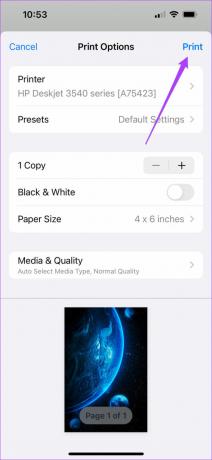
Bónusztipp – Nyomtasson fényképeket a Google Fotók weboldaláról
A felhasználók közvetlenül hozzáférhetnek fényképeikhez a Google Fotók weboldalán is. Az iPhone-hoz vagy az Androidhoz hasonlóan Önnek is gondoskodnia kell arról, hogy számítógépe és nyomtatója ugyanahhoz a Wi-Fi-hálózathoz csatlakozzon. Kovesd ezeket a lepeseket.
1. lépés: Nyissa meg a Google Fotók webhelyét számítógépe böngészőjében
Látogassa meg a Google Fotókat

2. lépés: Jelentkezzen be Google-fiókjába. Kattintson a nyomtatni kívánt fényképre.
3. lépés: Nyomja meg a Command + P billentyűket, ha Mac számítógépet használ. Nyomja meg a Control + P billentyűt a Windows rendszeren.
A Nyomtatási beállítások megjelennek a képernyőn.

4. lépés: Válassza ki a nyomtatási beállításokat, majd kattintson a Nyomtatás gombra.

Ha nyomtatója nem támogatja a vezeték nélküli kapcsolatot, OTG-kábellel csatlakoztathatja laptopját vagy telefonját a nyomtatóhoz. Ezután kövesse a fent említett lépéseket a fényképek kinyomtatásához.
Nyomtasson egyszerűen fényképeket a Google Fotókból
A Google Fotók alkalmazással kiváló minőségű fényképeket tekinthet meg, tárolhat és nyomtathat. Ezekkel a felhőszolgáltatásokkal a fényképek világa digitálissá vált. De még mindig sok ember szereti a fényképek fizikai természetét. Ez a funkció különösen a fotósok számára hasznos, akiknek fizikailag és digitálisan kell megjeleníteniük munkájukat.
Utolsó frissítés: 2022. május 13
A fenti cikk olyan társult linkeket tartalmazhat, amelyek segítenek a Guiding Tech támogatásában. Ez azonban nem befolyásolja szerkesztői integritásunkat. A tartalom elfogulatlan és hiteles marad.